El mundo está cambiando, con más y más negocios y empresas que utilizan imágenes y contenido de video en línea como un medio para llegar a su público objetivo y demográfico donde sea que estén, y los GIF representan una de las mayores tendencias de crecimiento de la década.
Pero no todos los GIF son perfectos. Algunos reaccionan demasiado rápido, mientras que otros son muy lentos y torpes en su movimiento, y los editores de video y los animadores descubrieron que simplemente cambiar la velocidad de un GIF puede tener un gran impacto en la forma en que los consumidores lo ven y lo usan.
Parte 1:Mejor software para cambiar la velocidad de GIF:Wondershare Filmora
Si está buscando un editor de gifs que le permita crear mejores gifs, debería probar algunas herramientas de escritorio. Aquí te recomiendo usar Filmora para cambiar la velocidad de gif y editar más.
Wondershare Filmora es un editor de video fácil de usar para todos los creadores. Con su interfaz fácil de usar, una amplia gama de herramientas de edición y toneladas de efectos de video, puede crear videos y cambiar la velocidad de los gifs fácilmente.
¿Cómo cambiar la velocidad de GIF en el Editor de Videos Filmora?
A continuación se muestra un breve tutorial paso a paso sobre cómo cambiar la velocidad de gif con Filmora. Haz clic para obtener más detalles sobre cómo convertir y editar gifs con Filmora.
- Con sus gifs abiertos en la pantalla, haga clic derecho y seleccione Velocidad y duración .
- En la ventana Velocidad personalizada, verá un control deslizante de velocidad ubicado en el medio, que indica la velocidad 1.x predeterminada. Y la opción Duración sugiere la duración del gif.
- Para cambiar la velocidad de gif, puede arrastrar el control deslizante de velocidad hacia adelante o hacia atrás para acelerar o ralentizar la reproducción. O simplemente puede ingresar el número a una duración específica.
- Con un proceso tan sencillo para cambiar la velocidad del GIF, los usuarios encontrarán que pueden ajustar el clip a su gusto, hasta lograr el acabado perfecto.
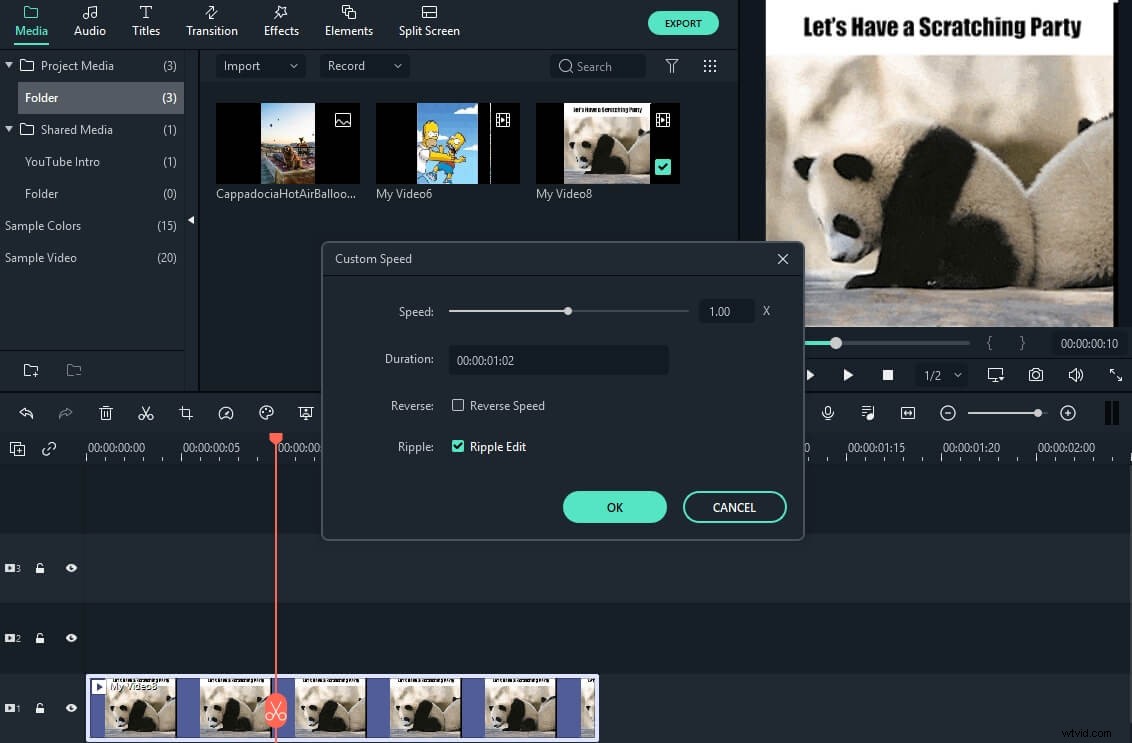
Parte 2:Los mejores modificadores de velocidad GIF gratuitos que se pueden encontrar en línea
Hay algunos modificadores de velocidad de GIF que se pueden encontrar en línea, sin cargo, con diferentes niveles de efectividad y facilidad de uso según el dispositivo que esté utilizando para crear su GIF.
1. EZGIF.com
Este editor de velocidad GIF en línea ofrece toda la facilidad de uso de un programa básico de edición de imágenes o videos de Windows, pero con toda la experiencia tecnológica de un editor de video moderno. Los GIF se pueden editar como GIF o como archivos MP4, y aunque el sitio tarda un poco en descargar los archivos completos, el resultado final es de alta calidad y crea un patrón de movimiento continuo. Otras características incluyen:
- No es necesario registrarse y no hay límite de usuarios:este es realmente un sitio de edición gratuito
- La edición de color y la superposición de texto se pueden agregar instantáneamente a cualquier material de archivo GIF
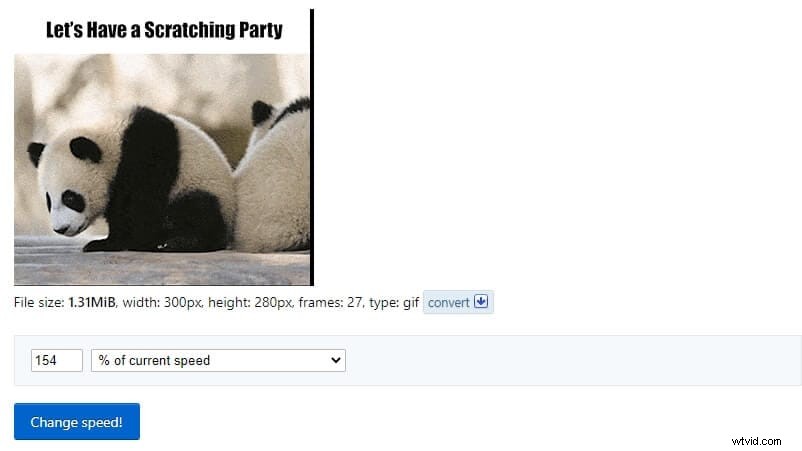
Para cambiar la velocidad de su GIF usando EzGIF, visite esta página https://ezgif.com/speed.
Una vez que su GIF se cargue en el sitio de uso gratuito, puede modificar el porcentaje de la velocidad actual utilizando un menú desplegable básico, algo que siempre debe modificarse en función de la idea de que el 100% represente la velocidad original. Cambiar el porcentaje al 200 % hará que el GIF se ejecute 2 veces más rápido, y así sucesivamente.
2. Veed.io
Este sitio, que se encuentra en https://www.veed.io/tools/gif-speed-changer, es una excelente manera de editar la velocidad de su GIF de forma rápida y sencilla, con solo unos pocos pasos básicos. Una vez que los usuarios hayan llegado al sitio y hayan hecho clic en el gran botón azul "Comenzar", se encontrarán frente a una herramienta de carga muy simple.
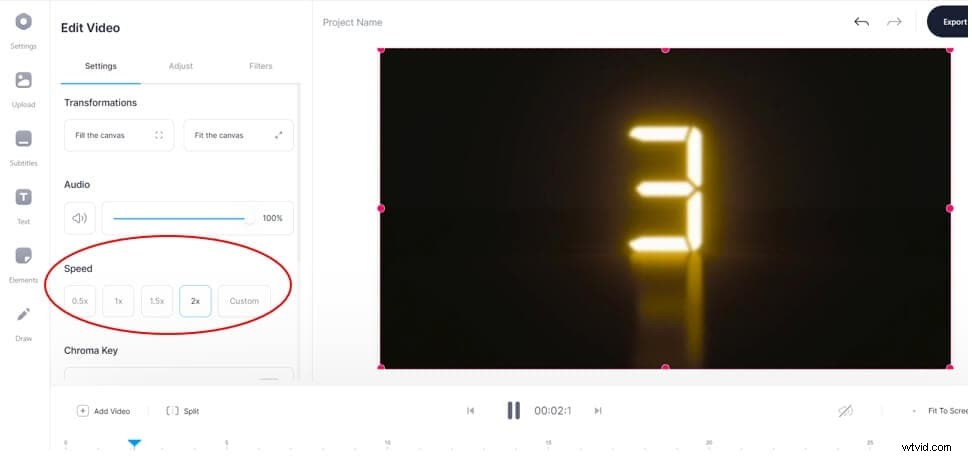
Desde allí, el tamaño, la velocidad y el color se pueden modificar en su GIF, con la capacidad de agregar música también disponible. Se puede cambiar la velocidad mediante una selección de botones preprogramados, que van desde 0,5x (la mitad de la velocidad original) hasta 2x (el doble de la velocidad original). Los usuarios también pueden seleccionar el botón de velocidad personalizado y jugar con una velocidad de su propia creación.
3. Lunático
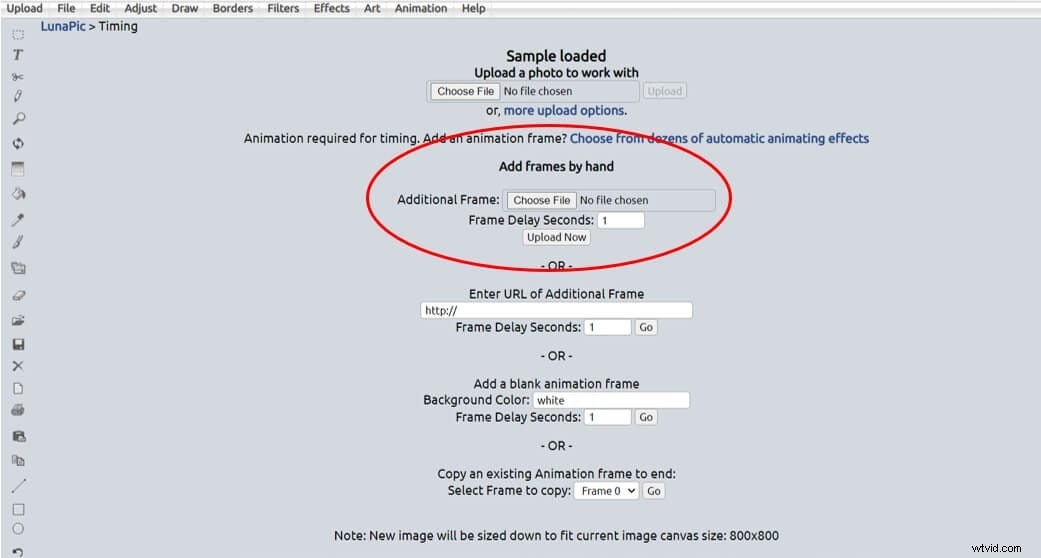
Lo que nos gusta de Lunapic es la forma en que el sitio nos permite cambiar no solo la velocidad del GIF, sino también el orden en que se presentan las diferentes imágenes y elementos visuales, lo que brinda al usuario la oportunidad de cargar contenido nuevo para agregarlo a su GIF o simplemente ajustar la velocidad y el retraso de tiempo en el clip original. Los usuarios pueden agregar animación a ciertos aspectos y partes del video o la imagen y pueden configurar la opción de bucle de su GIF para que comience y finalice en cualquier punto, alterando la forma en que el consumidor final ve la imagen inicial. Las velocidades incluidas en el sitio pueden determinarse de antemano, lo que le brinda una opción limitada, pero el rango disponible significa que esto no es un gran problema.
4. GIFGit
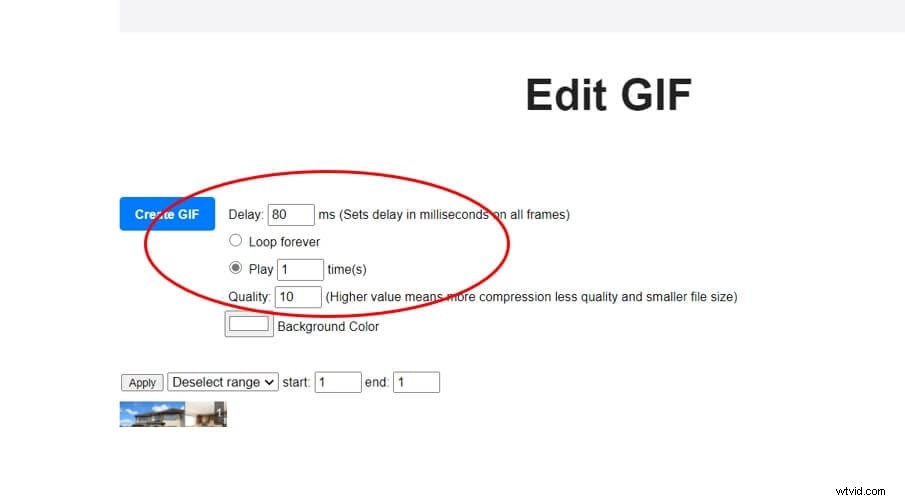
Dejando de lado los nombres cursis de los sitios web, esta herramienta en línea es muy fácil de usar con una interfaz de usuario muy básica. Encontrado a través de este sitio:https://www.gifgit.com/gif/edit:editar GIF es un caso simple de cargar el clip GIF y usar la herramienta Delay como una forma de configurar la velocidad usando el retraso de milisegundos en cada cuadro . Este número, en el ejemplo sentado en 80, se refiere a la cantidad de milisegundos que se gastarán en cada cuadro del GIF:un número más bajo permite que el GIF se mueva más rápido, mientras que un número de retraso mayor hará que su GIF se reproduzca mucho más lento.
¡Este sitio es bueno si te gusta experimentar con un poco de prueba y error!
5. Voltear IMG
Al igual que con muchas herramientas en línea, este sitio tiene limitaciones; sin embargo, en nuestra opinión, la amplia gama de opciones personalizables y funciones de edición superan el hecho de que sus GIF solo se pueden almacenar hasta 4 MB antes de que tenga que comenzar a pagar. En su mayor parte, este es un sitio que es ideal para aquellos que simplemente buscan editar uno o dos GIF. ofrece más en términos de almacenamiento y usos gratuitos.

Familiarícese con IMG Flip a través de este enlace, https://imgflip.com/gif-maker, y dedique un tiempo a trabajar con las diferentes opciones disponibles. Para cambiar la velocidad, simplemente necesita cargar su clip y luego ajustar la velocidad como un porcentaje del clip original:el 100 % es el punto de partida, con el 200 % ejecutando el GIF al doble de la velocidad y el 50 % ejecutándolo a la mitad de la velocidad.
Parte 3:Los mejores modificadores de velocidad de GIF para iOS y Android
Hay poco que no se pueda hacer en un teléfono inteligente en el mundo de hoy. Nuestros teléfonos son lo que tenemos con nosotros en todo momento, por lo que se deduce que cualquier tipo de edición que esperemos hacer debería poder realizarse con estos dispositivos portátiles; después de todo, los teléfonos inteligentes modernos ahora están equipados con cámaras que superan la capacidad incluso de algunos. de las cámaras más caras del mercado. Entonces, ¿cuáles son los mejores cambiadores de velocidad GIF para teléfonos?
1. Creador de GIF - ImgPlay
Disponible:iOS y Android

Comenzamos con uno simple que se puede encontrar en la tienda de aplicaciones usando cualquier búsqueda de una aplicación GIF. Esta aplicación en particular juega con el concepto de crear sus propios memes, brindando a los usuarios la oportunidad de mejorar su propio valor cómico en plataformas como WhatsApp y Facebook usando sus propias imágenes o múltiples GIF encadenados. En particular, nos encanta el hecho de que la plataforma de ImgPlay permite a los usuarios agregar su propio texto y emojis sobre las imágenes, personalizando completamente el producto final y creando algo que es único para su propio uso. Una herramienta de control deslizante simple permite editar fácilmente la velocidad del GIF, presentando una excelente herramienta integral para principiantes y creadores de GIF experimentados por igual.
2. Imgur - Creador de GIF y memes divertidos
Disponible para usuarios de Android e iOS
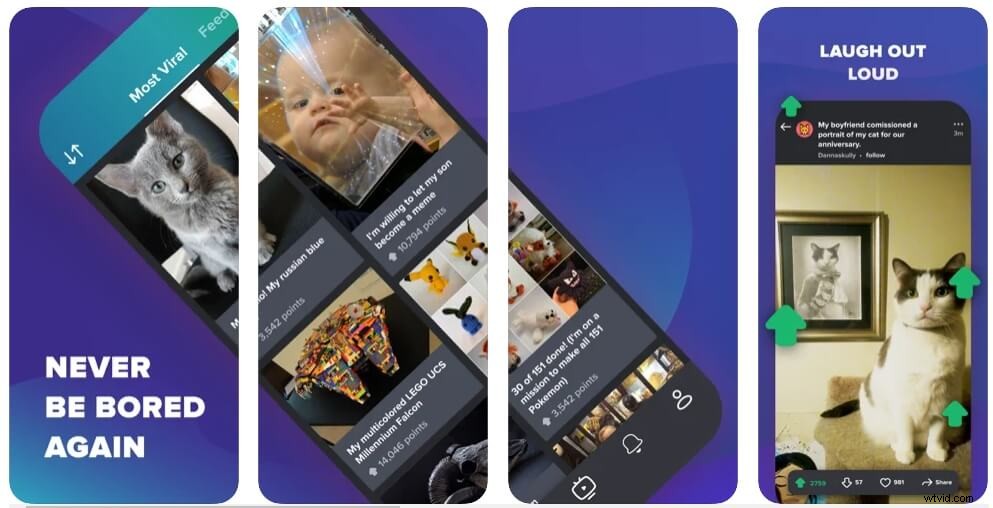
La aplicación Imgur es una de las herramientas de creación de GIF más populares que existen:ofrece a los usuarios una plataforma que les permite editar tantos GIF como deseen, jugar con la velocidad de los GIF existentes y nuevos, y compartir sus creaciones con otros usuarios que pueden comparte tus diseños y te ayudamos a volverte viral. Tanto una comunidad en línea como una herramienta de edición de GIF, Imgur bien podría ser el nuevo Instagram, ¡si Instagram de repente decidiera despedirse de los influencers y los anuncios y dar paso al contenido creado por el usuario y videos de movimiento humorístico!
3. Cámara GIF
Exclusivo de Android
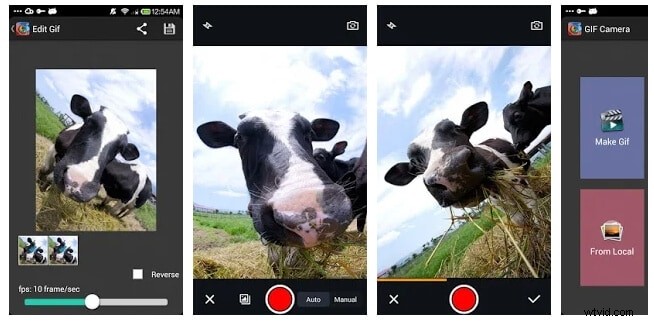
Esta es una herramienta que admite la creación de GIF utilizando acciones y movimientos que captura en la cámara directamente en la aplicación. Al abrir la aplicación, simplemente seleccione la función de cámara y capture el movimiento o movimiento, antes de sumergirse en la edición de velocidad, color, apariencia y superposiciones. Una gran herramienta de uso instantáneo que te permite crear GIF divertidos y más serios dependiendo del movimiento que captures.
4. gifx
Lanzado como una herramienta para iPhone
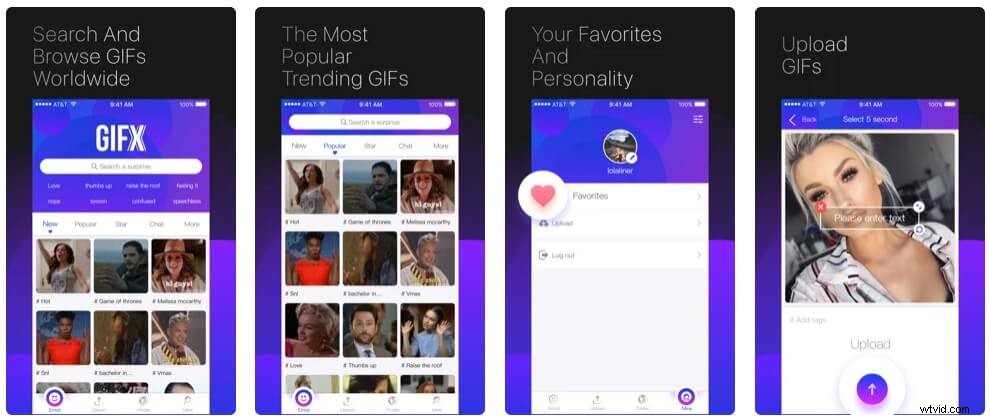
Esta plataforma está diseñada para permitir a los usuarios editar y agregar GIF existentes que deseen ajustar, agregar filtros y superponer música. Al igual que con muchas de las otras herramientas para dispositivos portátiles creadas para Android y iPhone, las características principales de esta aplicación son su interfaz fácil de usar y el hecho de que todos los GIF creados se pueden descargar directamente al teléfono o cargar directamente a las redes sociales, dependiendo de cómo. el usuario tiene la intención de usar su GIF.
5. Estudio GIF
Finalmente, una herramienta de Android.
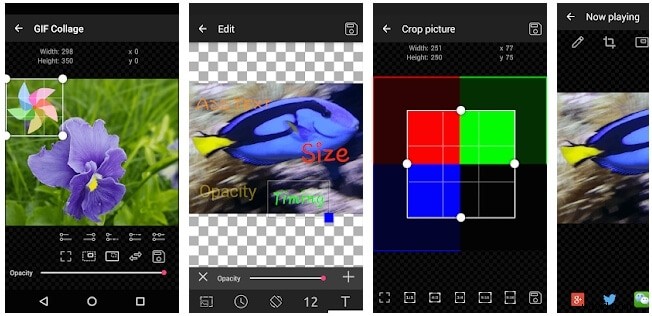
Una de las herramientas más rápidas tanto para entender como para usar, GIF studio realmente te permite sentir que estás en un estudio de edición de video adecuado, incluso cuando usas el tamaño de pantalla limitado de tu teléfono. Los usuarios pueden editar la velocidad en los GIF existentes o pueden crear nuevos collages con múltiples GIF, beneficiándose de la animación, el color y los efectos visuales agregados sin perder la calidad de las imágenes o secuencias originales.
Preguntas frecuentes sobre el cambiador de velocidad GIF
¿Puedo ralentizar un GIF?
En resumen, sí. La forma en que lo haga dependerá de la plataforma que use, sin embargo, en su mayor parte, cualquier plataforma que permita acelerar el GIF también le permitirá reducir la velocidad.
¿Cómo se cambia la velocidad de un GIF en PowerPoint?
Desafortunadamente, no existe una herramienta dentro de PowerPoint que permita a los usuarios ajustar la velocidad de un GIF externo. Las pequeñas animaciones y movimientos de imágenes y palabras creadas y controladas dentro de PowerPoint se pueden ajustar en la configuración de cada herramienta de animación; sin embargo, en la actualidad, los GIF en sí no se pueden modificar en PowerPoint.
¿Cómo se crea un GIF a 30 fps?
Este número se refiere al tiempo de control de cuadros, con la mayoría de las pantallas de computadora funcionando a alrededor de 60 fps. Para ajustar este número a 30 fps, el usuario deberá ingresar la configuración del GIF y establecer el tiempo de ejecución en 30 para un retraso de 0,03 segundos en cada cuadro.
¿Por qué es importante la velocidad de fotogramas en la animación GIF y cómo cambia la velocidad de fotogramas en la exportación de GIF?
La velocidad de fotogramas entra en juego cuando se vuelve a ver el GIF como una pieza de metraje completo, y la velocidad de fotogramas afecta la transición suave general del GIF de fotograma a fotograma y de vuelta al principio. Si su velocidad de cuadros no está controlada, el final será irregular y no se verá bien. Cuando se mueva para convertir y exportar su GIF, tendrá la opción de ajustar la configuración del bucle y la configuración de la línea de tiempo, así como los fotogramas por segundo. Establecer esto en 30 le proporcionará un acabado uniforme y de alta calidad, perfecto para su nuevo GIF.
